
Komputer memainkan peranan yang sangat penting dalam kehidupan seharian kita. Kami boleh mengkonfigurasi perkongsian LAN untuk memudahkan kerja dan berkongsi fail yang diperlukan. Memandangkan ramai pengguna bertanya bagaimana untuk mengendalikan tetapan perkongsian LAN win7, Xiaobian akan memperkenalkan kaedah tetapan perkongsian LAN win7 secara terperinci hari ini. Mari lihat!
Bagaimana untuk menyediakan perkongsian LAN win7.
1 Klik kanan folder yang ingin anda kongsi dan pilih Properties.
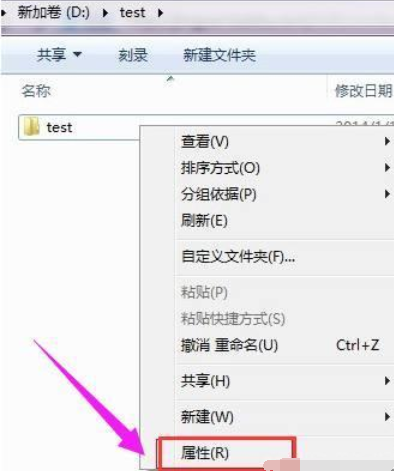
2. Klik Kongsi dalam antara muka sifat.
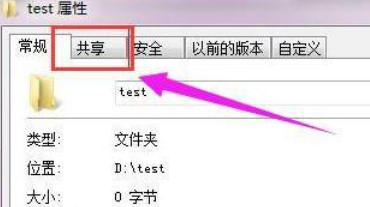
3 Kemudian klik Kongsi.
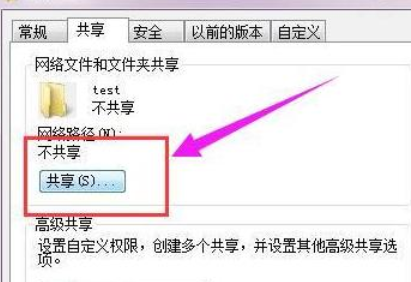
4. Klik kotak lungsur sebelum menambah akaun pengguna akses. Kami memilih semua orang di sini dan klik seterusnya selepas menetapkan kebenaran.
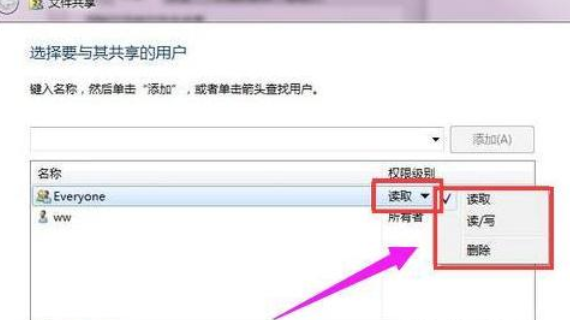
Di atas ialah cara untuk menyediakan perkongsian LAN win7! Semoga ia membantu semua orang!
Atas ialah kandungan terperinci Bagaimana untuk menyediakan perkongsian LAN dalam sistem win7. Untuk maklumat lanjut, sila ikut artikel berkaitan lain di laman web China PHP!
 Penggunaan uniqueResult
Penggunaan uniqueResult
 pangkalan data phpstudy tidak boleh memulakan penyelesaian
pangkalan data phpstudy tidak boleh memulakan penyelesaian
 Bagaimana untuk mencari nilai maksimum dan minimum elemen tatasusunan dalam Java
Bagaimana untuk mencari nilai maksimum dan minimum elemen tatasusunan dalam Java
 Pengenalan kepada maksud javascript
Pengenalan kepada maksud javascript
 Bagaimana untuk menangani muat turun fail yang disekat dalam Windows 10
Bagaimana untuk menangani muat turun fail yang disekat dalam Windows 10
 Apakah fungsi tetingkap?
Apakah fungsi tetingkap?
 Bagaimana untuk mengosongkan ruang dokumen awan WPS apabila ia penuh?
Bagaimana untuk mengosongkan ruang dokumen awan WPS apabila ia penuh?
 Perbezaan antara rom dan ram
Perbezaan antara rom dan ram




